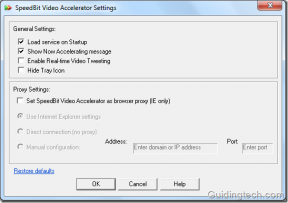ノートパソコンのバッテリーはどれくらい持ちますか? – テックカルト
その他 / / May 05, 2023
ラップトップを使用する場合、考慮すべき重要な要素はバッテリー寿命です。 ラップトップのバッテリーがどれくらい持続するかを知ることは、効果的な作業計画を策定するために重要です。 このガイドでは、ノートパソコンのバッテリーの寿命に影響を与える要因について説明し、バッテリーを交換する頻度についてのヒントを提供します。

目次
ノートパソコンのバッテリーはどれくらい持ちますか?
ノートパソコンのバッテリーがどれくらい持続するかを理解することは、ノートパソコンを効果的に中断なく使用するために重要です。 仕事のスケジュールを立てたり、外出先でラップトップを使用したり、予期せぬ電力不足を回避したりするのに役立ちます。 次のセクションでそれについて詳しく学びましょう。
ノートパソコンのバッテリーは 1 日でどのくらい持ちますか?
用途とバッテリーの種類によって、ラップトップのバッテリー寿命は大幅に異なります。 それは続くかもしれません 4時間から12時間 平均して。
ノートパソコンのバッテリーは、1 回の充電でどのくらい持続しますか?
ノートパソコンのバッテリーを次の充電まで使用できる時間 いくつかの要因に依存します、 含む:
- 使用習慣
- システム要求
- バッテリーの使用年数
ほとんどのノートパソコンのバッテリーは、1 回の充電で 4 ~ 8 時間持続します。 ただし、一部のハイエンド モデルでは、最大 12 時間以上持続する場合があります。 バッテリーの寿命は、時間の経過や使用によって低下する可能性があることに留意することが重要です。
また読む: Xbox One コントローラーでデュラセル バッテリーはどのくらい持続しますか?
ラップトップを常に電源に接続したままにしておくのは悪いことですか?
はい. ラップトップが常に接続されていると、ラップトップのバッテリー寿命が短くなる可能性があります。 完全に充電されると充電が停止します。 ただし、使用していなくても、時間の経過とともにその容量は着実に低下します。 バッテリーの過充電のリスク。 バッテリーの膨張または液漏れ、常に 100% まで充電し続けると増加する可能性もあります。
現在のラップトップには、過充電を防ぐためのバッテリー保護機能が組み込まれているため、大きな問題にはなりません。 バッテリ レベルを 20% から 80% の間で維持することをお勧めします。 完全に充電されたらラップトップを取り外します バッテリー寿命を延ばします。
4 時間のバッテリー寿命はラップトップに適していますか?
場合によります. ラップトップのバッテリー寿命は 4 時間ですが、 典型的とされている、使い方にもよりますが。 ワープロや Web ブラウジングなどの単純な作業には 4 時間あれば十分かもしれませんが、ビデオ編集やゲームなどのよりハードな作業には不十分かもしれません。 一般的には 6 時間から 8 時間のバッテリ寿命があれば十分と考えられていますが、コンピュータにとって最適なバッテリ寿命は ユーザーの使用状況と要求に応じて異なります.
ノートパソコンのバッテリー寿命に影響を与えるものは何ですか?
次の要因により、ノートパソコンのバッテリーの寿命が短くなる可能性があります。
- 使用パターン: 作業量が増えるとバッテリーの寿命が短くなります。
- 明るさと表示設定: 画面の解像度、ディスプレイのタイムアウト設定、明るさのレベルはすべて、バッテリーの寿命に影響を与える可能性があります。
- 電池の寿命: バッテリーには寿命があり、時間の経過とともに劣化します。
- 背景活動: 過剰な数のバックグラウンド アクティビティを実行すると、バッテリーが消耗する可能性があります。
- 外部デバイス: USB ドライブやプリンターなどの周辺機器やその他の外付けデバイスを使用すると、バッテリーの寿命が短くなる場合があります。
- 電力を大量に消費するアプリケーション: ゲームやビデオ編集ソフトウェアなどの一部のアプリケーションは、より多くの電力を使用し、バッテリーの寿命を縮める可能性があります。
- バッテリーの状態:影響する要因 バッテリーの状態温度や電圧レベルなども、バッテリーの持続時間に影響を与える可能性があります。
ラップトップのバッテリーが悪いかどうかをどのように知ることができますか?
ノートパソコンのバッテリーの不良は、いくつかの兆候によって検出できます。
- ショートバッテリー人生: バッテリーの不良は、ラップトップのバッテリー寿命が以前よりも大幅に短くなる原因である可能性があります。
- 過熱: コンピューターが過熱している、またはバッテリーが熱くなっている場合、過熱はバッテリーの不良を示します。
- 膨満または漏れ: お使いのコンピューターのバッテリーを交換する必要がある兆候は、膨張または液漏れです。
- 予期しないシャットダウン: バッテリの寿命が残っているにもかかわらず、予期せず電源が切れる場合は、ラップトップのバッテリに欠陥がある可能性があります。
- バッテリーの問題を知らせるメッセージ: バッテリーの問題を知らせるメッセージが表示された場合は、バッテリーを交換する必要があることを示唆しています。
また読む: ラップトップをどのくらい充電する必要がありますか?
2 時間のバッテリー寿命はラップトップに適していますか?
特に 最近のコンピューター、2時間のバッテリー寿命は次のように見られます 不十分. ほとんどのユーザーにとって、バッテリー寿命が 2 時間のラップトップは、本来のパフォーマンスを発揮できない可能性があります。 バッテリー より一般的な容量は 4 ~ 6 時間です 大多数のユーザーにより適していると見なされます。 ただし、バッテリの寿命は、使用方法とシステム要件によって大きく異なる場合があります。 バッテリー寿命が長いラップトップが必要な場合は、より強力なバッテリーまたは追加のバッテリーを備えたモデルを検討する価値があります.
ラップトップのバッテリーの状態を確認するにはどうすればよいですか?
使用している OS に応じて、特定の方法を使用してコンピューターのバッテリーの持続時間と状態を評価できます。
オプション I: Windows OS
お客様の状態を確認するには ウィンドウズ 以下で説明するように、コマンド プロンプトでバッテリー レポート コマンドを実行します。
1. を開きます コマンド・プロンプト からラップトップのウィンドウ 始める メニュー。
2. 次のように入力します。 次のコマンド を押します。 キーを入力してください.
powercfg /batteryreport
3. を開きます C:ドライブパス記載 コマンドプロンプトで レポートファイル.

4. をダブルクリックします バッテリーレポートファイル それを開いて、バッテリーのパフォーマンスと健康状態を分析します。

バッテリーの現在の容量と設計容量、および時間の経過に伴う劣化率がレポートに表示されます。
また読む: Windows 10 で重要なバッテリー レベルを変更する
オプション II: macOS
MacBook のバッテリー寿命を確認するには、次の手順に従います。
1. クリックしてください アップルメニューアイコン 左上隅から。
2. 次に、 この Mac について オプション。

3. から 概要 タブで、 システムレポート…
![[概要] タブから、[システム レポート] をクリックします。](/f/b860077b5d398d9cba899a300102cfb3.jpg)
4. 選択する 力 から ハードウェア バッテリーの状態データを表示するセクション。
オプション III: サードパーティ ソフトウェアの使用
Windows と macOS の両方で利用できるサードパーティ製ソフトウェア アプリケーションが多数あります。 コンピュータのバッテリの状態に関する具体的な詳細 (サイクル数、電圧、および 温度。 その中で最高のものの1つは、 ピュアバッテリー分析.
ノート: ラップトップのバッテリの状態を評価するために、特定のメーカーは独自のソフトウェアを追加で提供する場合があります。 詳細については、ユーザー ガイドまたは製造元の Web サイトを参照してください。
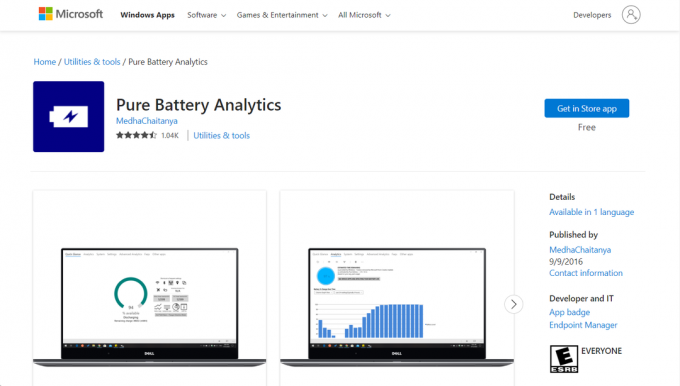
また読む: AirPods Pro の充電にかかる時間
ノートパソコンのバッテリーはどのくらいの頻度で交換する必要がありますか?
使用習慣、バッテリーの使用年数、およびバッテリーの状態は、コンピューターのバッテリーを交換する必要がある頻度に影響する変数のほんの一部です。 と 典型的な使用、ラップトップのバッテリーは長持ちするはずです 平均2~3年. ただし、ラップトップをゲームやビデオ編集などの集中的なアクティビティに頻繁に使用する場合、バッテリーの寿命はより早く低下する可能性があります.
発見した場合は、コンピューターのバッテリーを交換する必要がある場合があります。 寿命が著しく短くなった、またはバッテリーが膨張または液漏れしている. コンピュータのバッテリの状態を評価し、交換が必要かどうかを判断するには、製造元または有資格者に連絡することをお勧めします。
したがって、 ノートパソコンのバッテリーはどれくらい持ちますか 重要な考慮事項です。 1 回の充電でラップトップを使用できる時間を決定し、使用効率と利便性に影響を与えます。 以下のコメントセクションに疑問や提案を残してください。また、より刺激的で有益な記事については、引き続き当社の Web サイトにアクセスしてください。
Pete は TechCult のシニア スタッフ ライターです。 ピートはテクノロジー全般が大好きで、熱心な DIY 愛好家でもあります。 彼は、ハウツー、機能、およびテクノロジ ガイドをインターネットで執筆してきた 10 年の経験があります。